ウェルカム画面でWindows 10がスタックするのを修正する方法
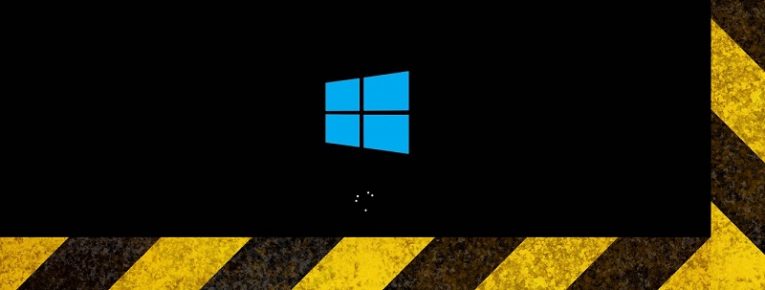
PCがWindowsのようこそ画面でスタックするのは、長い間問題でした。ユーザーは、ローディングサークルが永遠に継続し、システムが入力に応答しないことに気づきました。これは、PCにアクセスする必要が本当にない場合は、せいぜい非常にイライラし、反対の場合は完全な災害です。本当です。
幸い、以下の解決策のいずれかを使用して、自分で問題を解決できる場合があります。うまくいけば、それらは非常に信頼できるので、それらすべてを試す必要はないかもしれません。ただし、指示を実行する能力に疑問がある場合は、その問題についてIT専門家に助言と指示を求めることができます。
注:このガイドでは、Windowsに正常にアクセスできないことを前提としているため、アクセスできないメソッドを使用しています。これらの方法のいくつかを使用するには、USBドライブやDVDなどの実行可能なWindowsインストールメディアが必要です。
Table of Contents
システムの復元を使用してWindows 10 PCを修正する
- PCを数回再起動します。 「自動修復」メッセージが表示されるまで、これを繰り返します。
- 「トラブルシューティング」に進みます。
- 「詳細オプション」に移動します。
- 「システムの復元」に進みます。
- ユーザー名を選択し、パスワードを入力します。
- [次へ]を選択し、PCに戻す復元ポイントを選択します。
- 画面の指示に従って、マシンを復元します。
スタートアップ修復を実行してWindows 10 PCを修正する
- USB / DVDをコンピューターに挿入し、挿入したデバイスからコンピューターを起動します。
- 適切な言語と地域を選択します。
- 「コンピューターを修復する」を選択します。
- 「トラブルシューティング」を選択します。
- 「スタートアップ修復」を選択します。
- 「Windows 10」を選択します。
- スタートアップ修復が完了したら、コンピューターを再起動します。
システムチェックを実行してWindows 10 PCを修正する
- インストールメディアをコンピューターに挿入し、コンピューターをメディアから起動します。
- 適切な言語と地域を選択します。
- 「コンピュータを修復」を選択します。
- 「トラブルシューティング」を選択します。
- 「コマンドプロンプト」を選択します。
- コマンドプロンプトに次の行を入力し、それぞれの後にコンピューターでEnterキーを押します。
sfc / scannow
chkdsk c:/ f / r
bootrec / fixmbr
bootrec / fixboot
bootrec / scanos
bootrec / rebuildbcd
Windows 10 PCを修正するためにWindows 10をリセットします
注:これを行うと、ファイルが消去され、すべてのアプリケーションを再インストールする必要があります。
- インストールメディアをPCに挿入します。
- メディアからコンピュータを起動します。
- 言語と地域を選択します。
- Windows 10インストールメディアからPCを起動します。
- 適切な言語と地域を選択します。
- 「今すぐインストール」をクリックします。





